Introducción
Bizagi proporciona una aplicación Azure Enterprise que le ayuda a configurar su Entra ID con SSO fácilmente. Esta sección explica cómo puede configurar la aplicación Enterprise.
1. Generar certificados para firmar afirmaciones (obligatorio)
A continuación se explica cómo generar el certificado de seguridad desde el Customer Portal:
|
Deberá encargarse de la gestión de los certificados instalados (realizar un seguimiento de su fecha de caducidad y de otros aspectos de mantenimiento relevantes, como los cambios en los puntos finales de su Proveedor de Identidad). |
Crear un Certificado de Autenticación
En el Customer Portal puede generar certificados de seguridad implementados en los Protocolos de Autenticación. Esta función, le permite crear y configurar un nuevo certificado o cargar uno existente en el Customer Portal. Para configurar el Inicio de Sesión Único y acceder al Customer Portal, inicia sesión en tu cuenta con el rol de Administrador de la Empresa. Este rol de usuario permite crear usuarios en el grupo de usuarios de la empresa y administrar usuarios en todas las suscripciones de la empresa. Para obtener información adicional sobre la gestión del Portal del Cliente y los roles, consulta:
•Ingresando la primera vez a una suscripción Enterprise
•Configurar un IdP con SAML 2.0 en el Customer Portal
•Administrar usuarios de la compañia
Para crear un certificado de seguridad dentro del Customer Portal, siga estos pasos:
1.Seleccione el ícono de Configuracion ubicado en el menú del panel izquierdo.
![]()
2.Un panel se expande desde la izquierda con todos los temas relacionados con la seguridad. Seleccione la opción Certificados de autenticación.
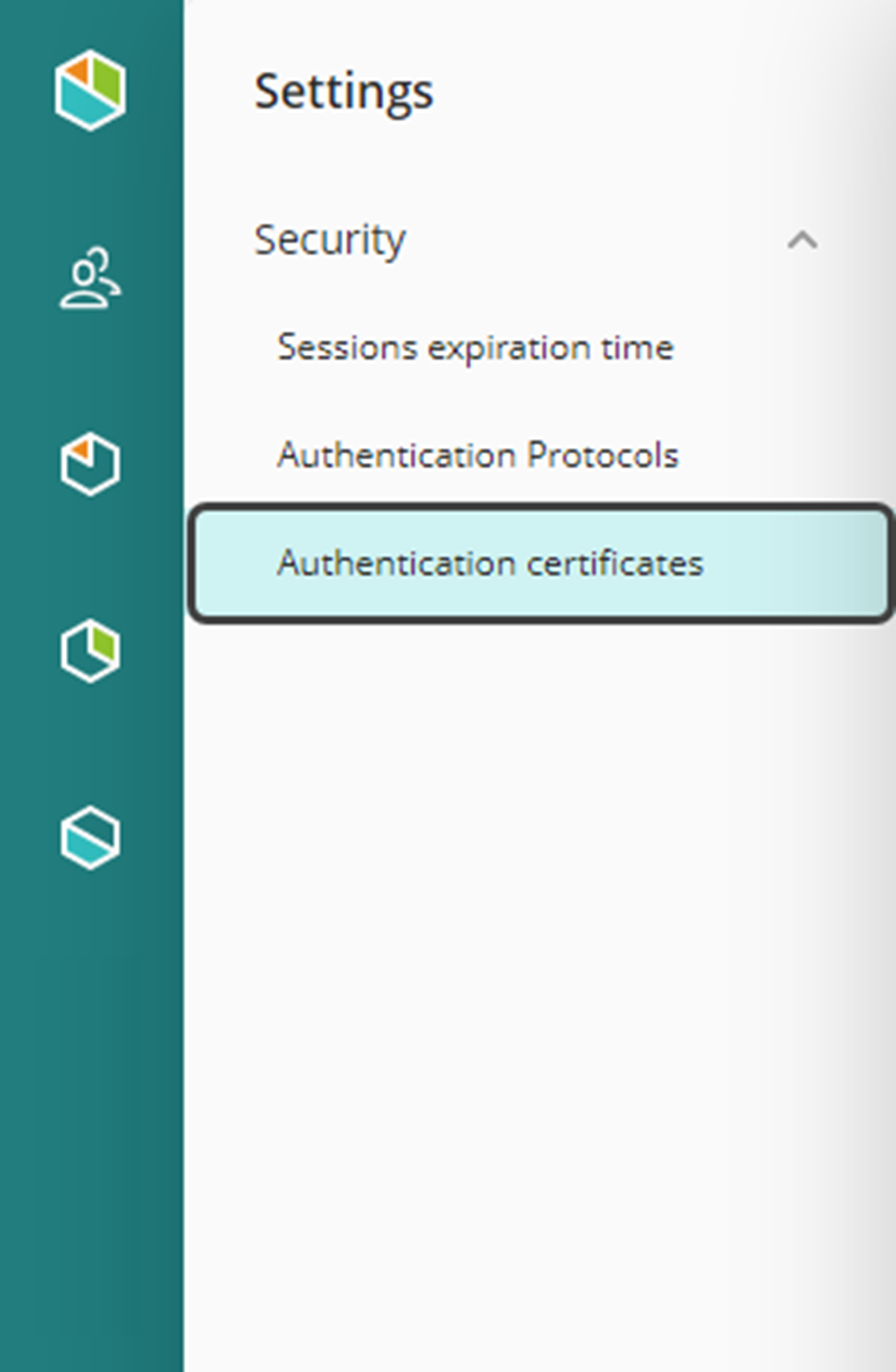
3.Dentro de esta sección, hay una lista de certificados con detalles como Nombre, Descripción, Fecha de vencimiento, Propietario y Fecha de creación y su fuente de creación. En la esquina superior derecha, seleccione el botón Agregar certificado.
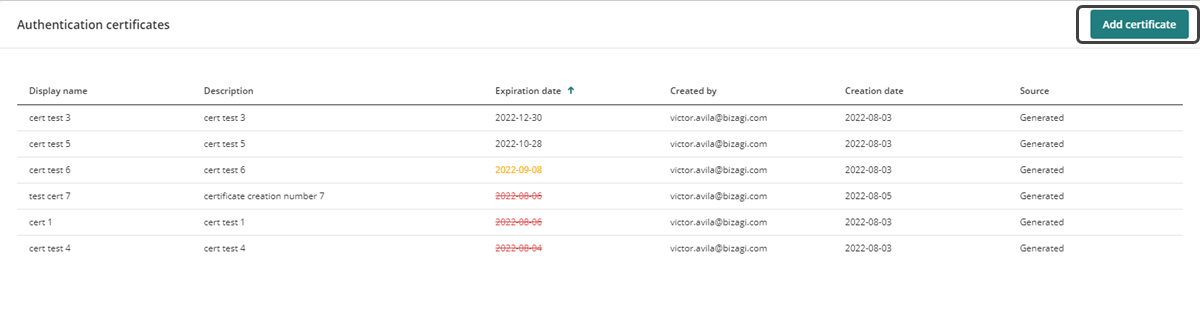
4.Se abre la ventana Adicionar un nuevo certificado de autenticación para crear el nuevo certificado de seguridad y debe completar los siguientes campos:
a.Nombre a Mostrar.
b.Descripción
c.Seleccione la opción Generate (para crear un nuevo certificado) o Upload (para cargar un certificado existente) para el botón de alternancia.
d.Fecha de vencimiento
e.Contraseña del certificado
Cuando seleccione la opción Generate, configure la Fecha de vencimiento y asigne una Contraseña del certificado. Si selecciona la opción Upload, debe subir los archivos de certificados digitales en formato PFX o P12 y luego seleccionar el tipo de algoritmo a implementar entre SHA256 y SHA1. Por último, ingrese la contraseña del certificado.
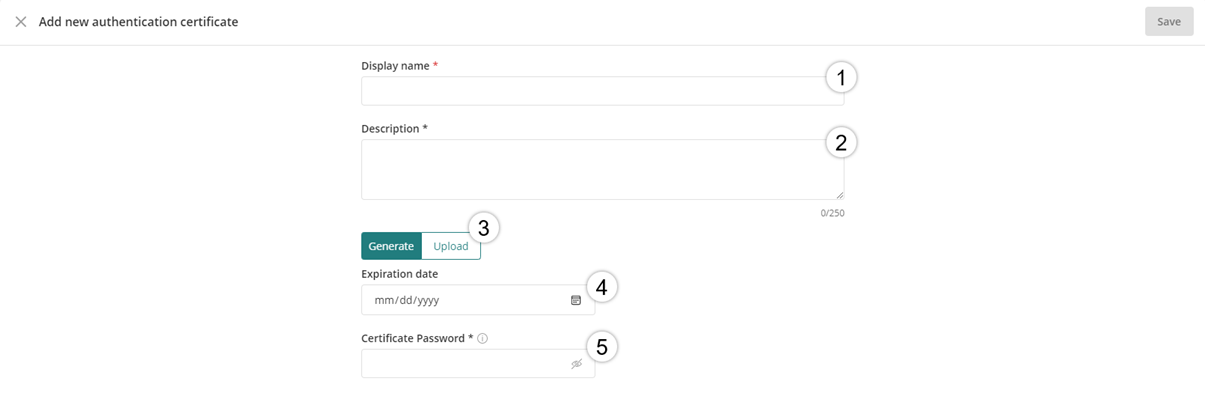
5.Una vez que se hayan ingresado todos los campos, haga clic en Guardar en la esquina superior derecha.
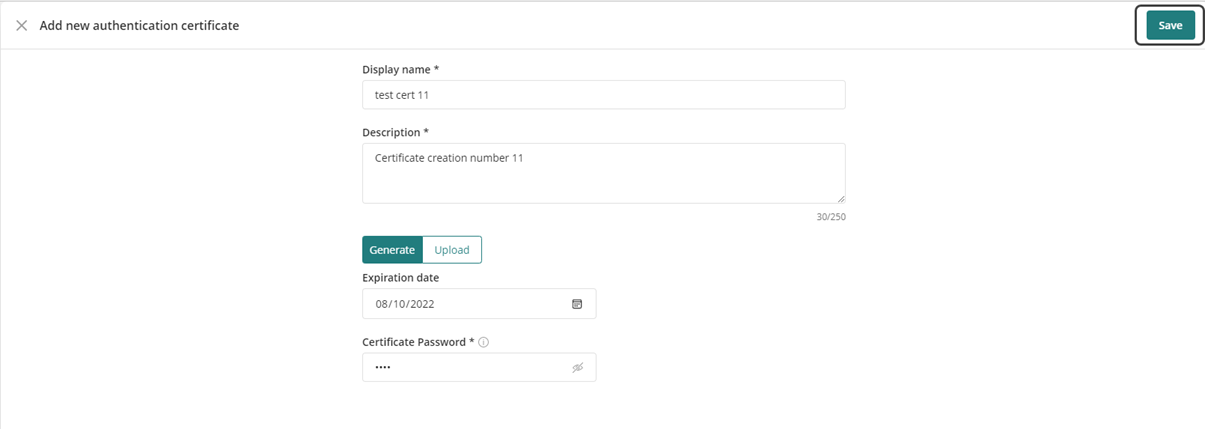
Después de crear el certificado, aparecerá un mensaje en la esquina inferior derecha que indica que se ha guardado exitosament.
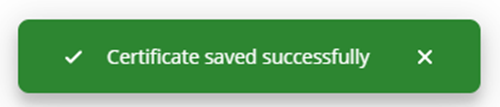
Para administrar el certificado de seguridad generado en el Customer Portal, consulte la documentación Gestión de Certificados de Autenticación.
Debe ingresar a Bizagi Studio o la Management Console y registrar el Proveedor de Identidad. Siga los pasos en Configurar un IdP SAML 2.0 en el Portal del cliente.
3. Descargue el archivo de metadata de Bizagi
Después de configurar el proveedor de identidad debe generar el archivo de metadatos. Consulte Descargar el archivo de metadatos.
4. Configure la aplicación Entreprise en Entra ID
Hágalo en las opciones de administración proporcionadas por Entra ID.
4.1 Acceda a sus servicios de Azure con una cuenta de usuario con derechos de administrador.
Acceda a su suscripción a Azure con el servicio Entra ID usando alguno de estos roles: Global Administrator, Cloud Application Administrator, Application Administrator, or owner of the service principal.
Tendrá que registrarse en el portal de Azure en https://portal.azure.com.
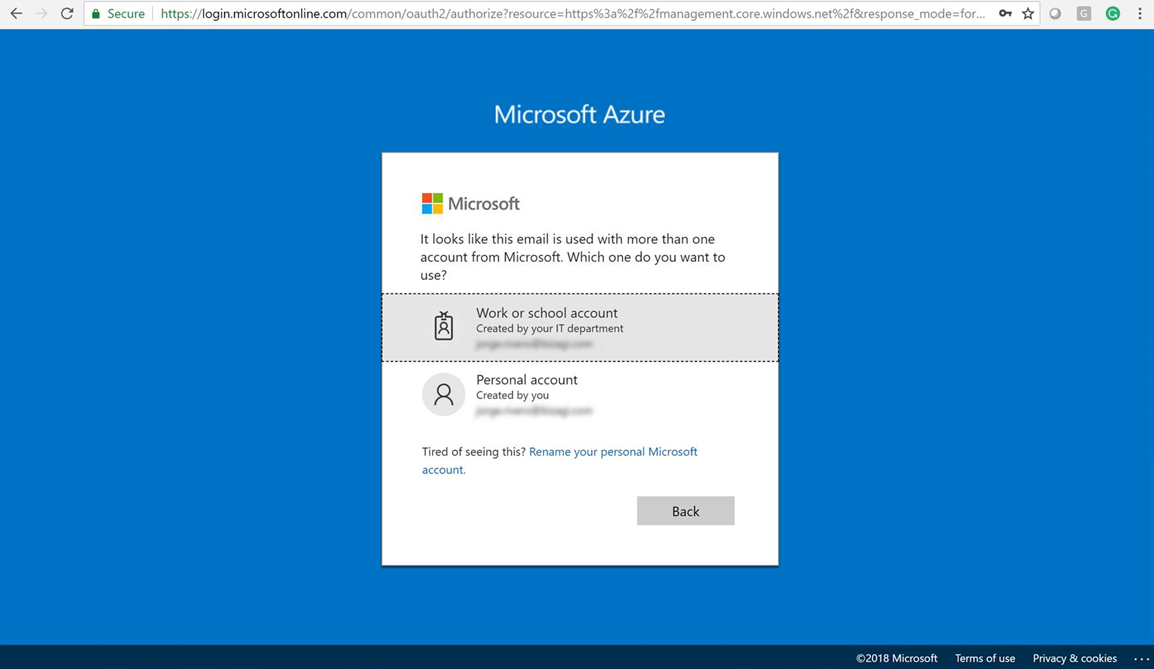
4.2 Registre la aplicación Enterprise
Abra el Entra ID, y seleccione el menú de Aplicaciones de la Empresa. Haga clic en Nueva aplicación:
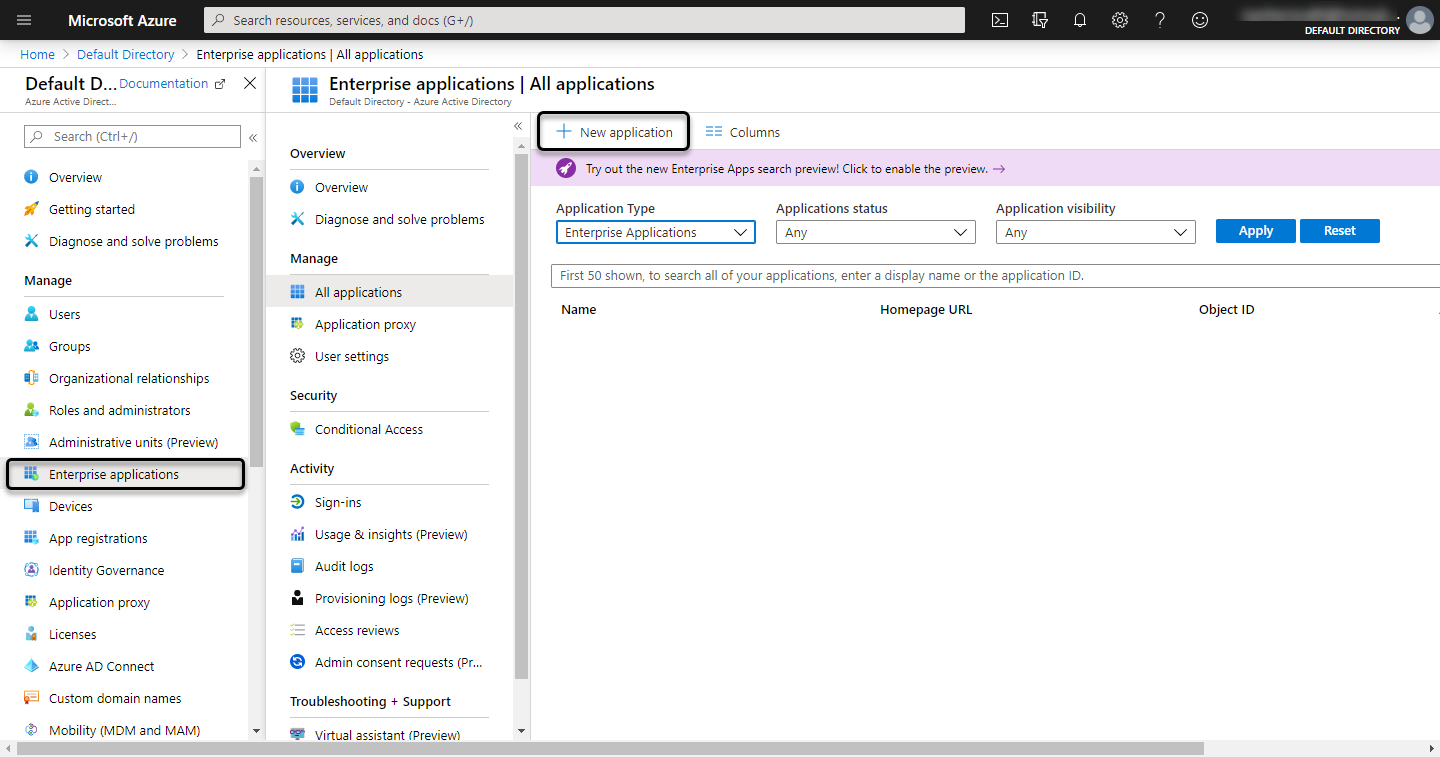
Busque la aplicación Bizagi y selecciónela:
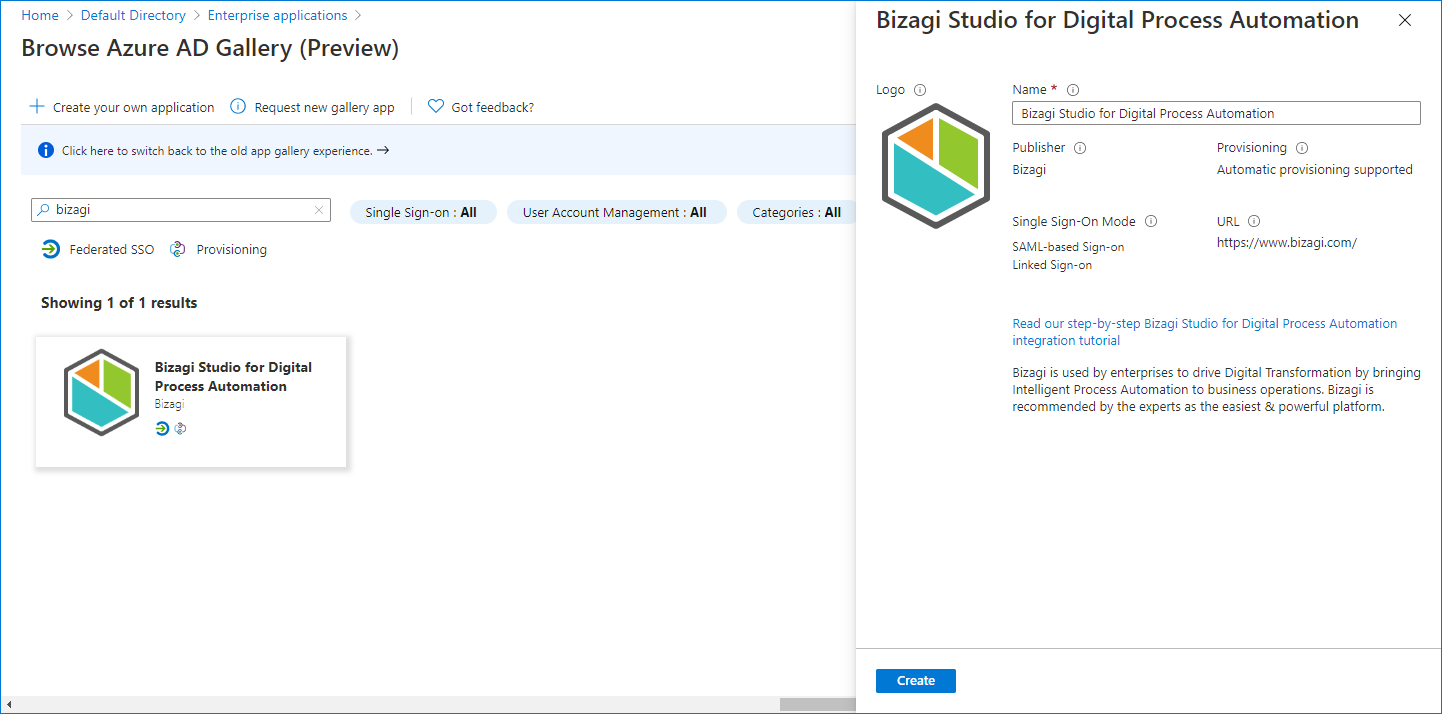
4.3 Definir los usuarios que van a ser autentificados en Bizagi usando Azure SSO
Defina los usuarios que van a ser autentificados en Bizagi usando Azure SSO. Ingreselos manualmente o con cualquier grupo predefinido en su Entra ID. Recuerde que los usuarios deben estar registrados en Bizagi.
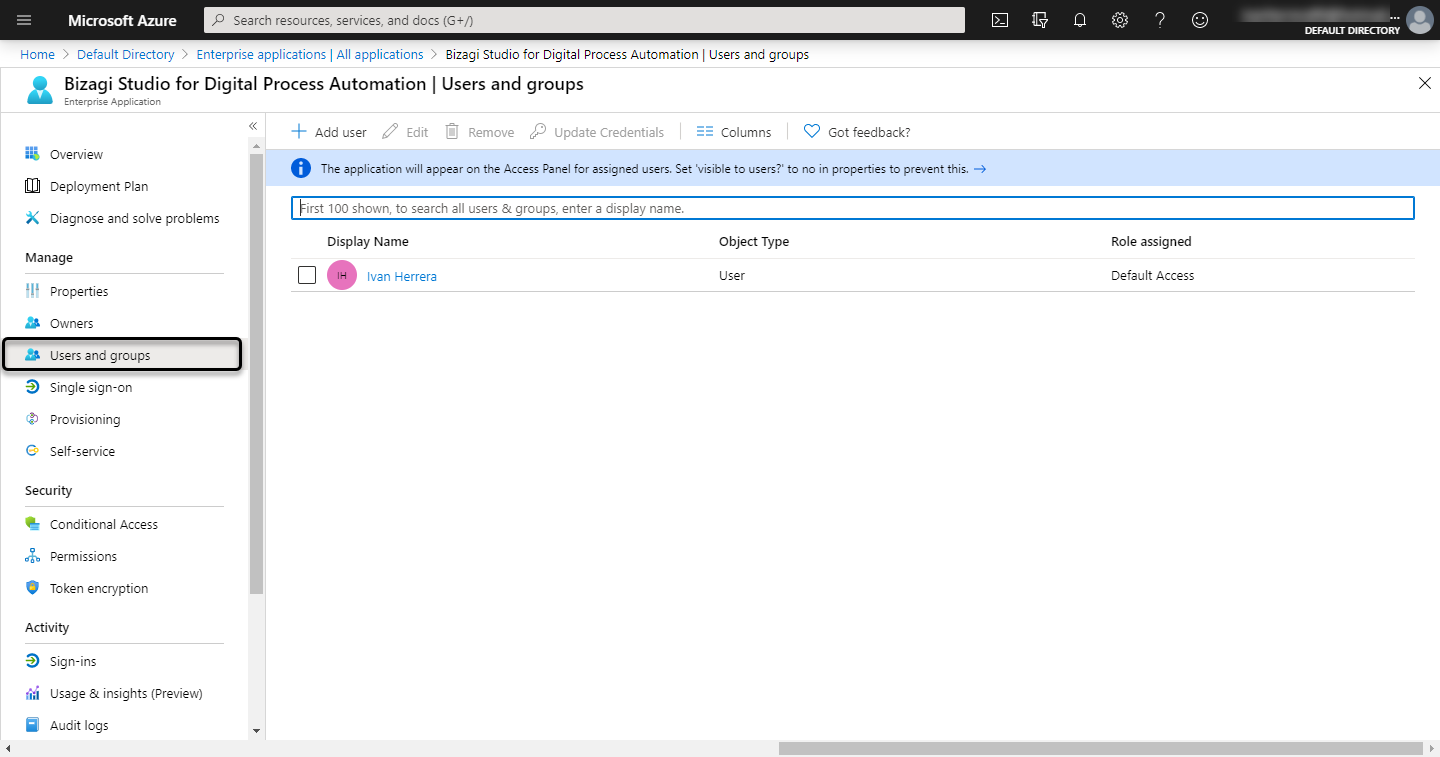
4.4 Configure las propiedades de Inicio de sesión único
Seleccione el menú Inicio de sesión único y haga clic en la opción SAML:
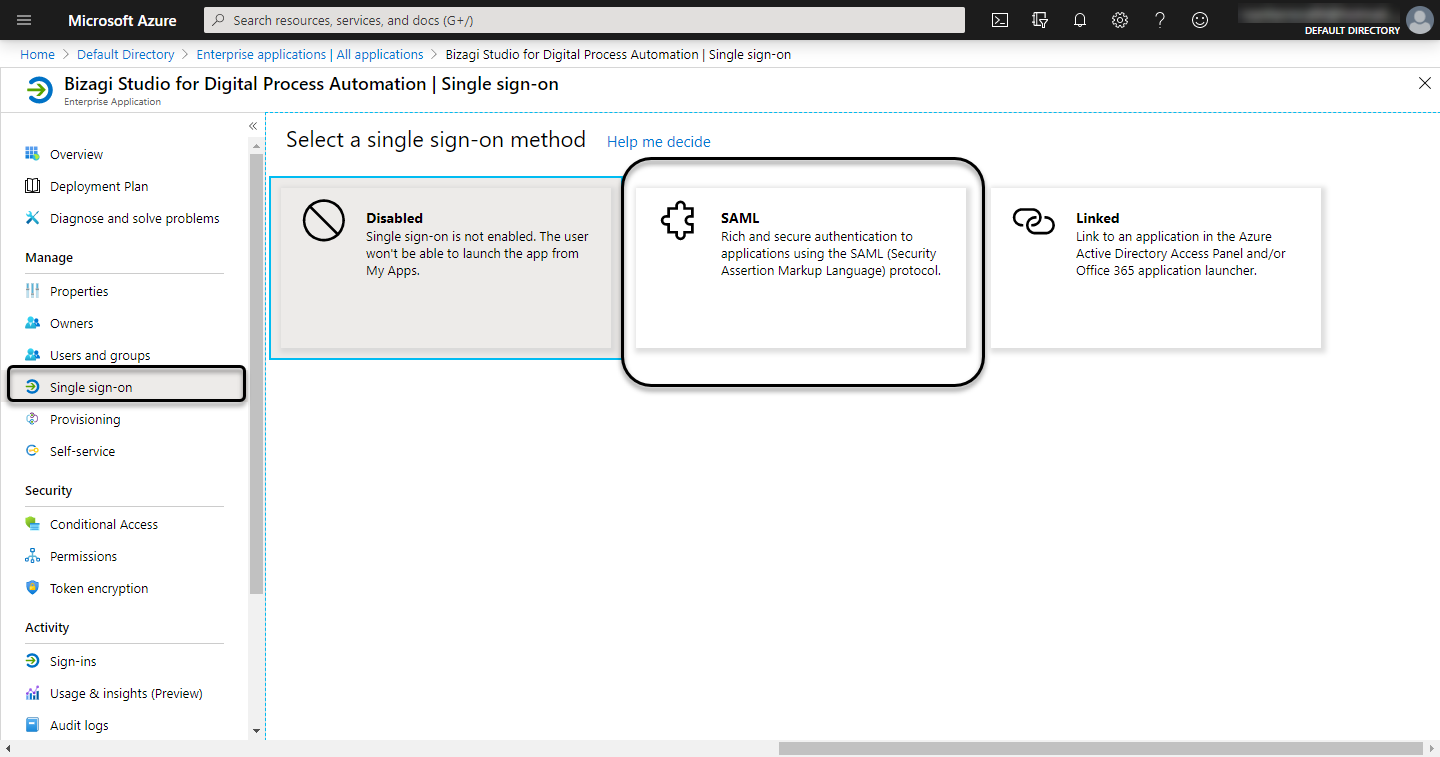
4.4 Configure el archivo de metadatos
Ahora puede subir el archivo de metadatos descargado en el paso 2.1.
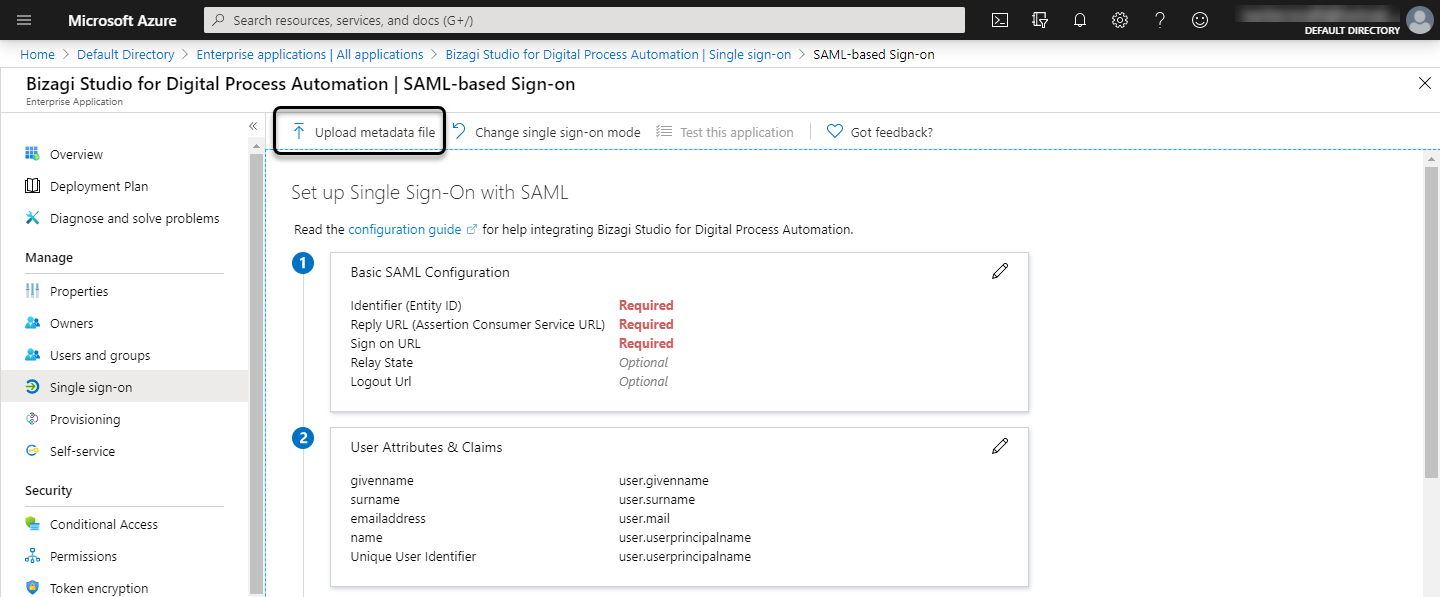
Ingrese el resto de los campos obligatorios:
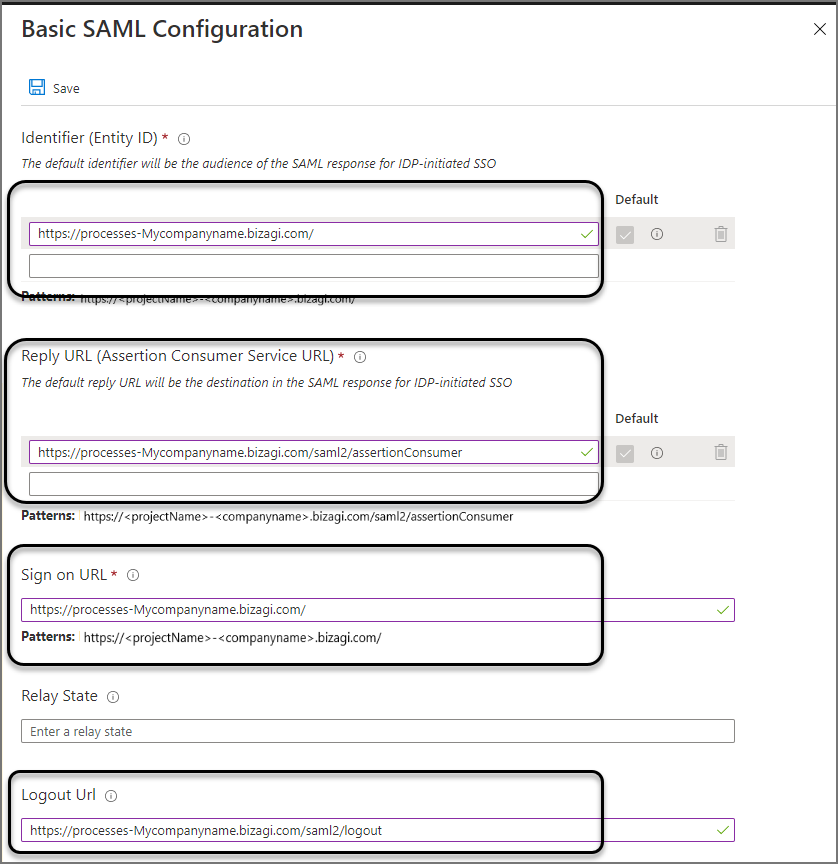
URL de ingreso: es la URL del Work Portal de Bizagi, por ejemplo, https://<projectname>-<companyname>.bizagi.com
Identificador (Identificación de la Entidad): es la URL del Work Portal de Bizagi, por ejemplo, https://<projectname>-<companyname>.bizagi.com/saml2/assertionConsumer
Identifier (Entity ID): es la URL del Work Portal de Bizagi, por ejemplo, https://<projectname>-<companyname>.bizagi.com
Logout URL:es la URL de logout del Work Portal de Bizagi, por ejemplo https://<projectname>-<companyname>.bizagi.com/saml2/logout
4.5 Verifique o suba el certificado
Usted debe incluir el certificado de firma de SAML. Si la configuració no tiene un certificado, haga click en Agregar un certificado. y suba el mismo certificado que usó en la configuración de Bizagi.
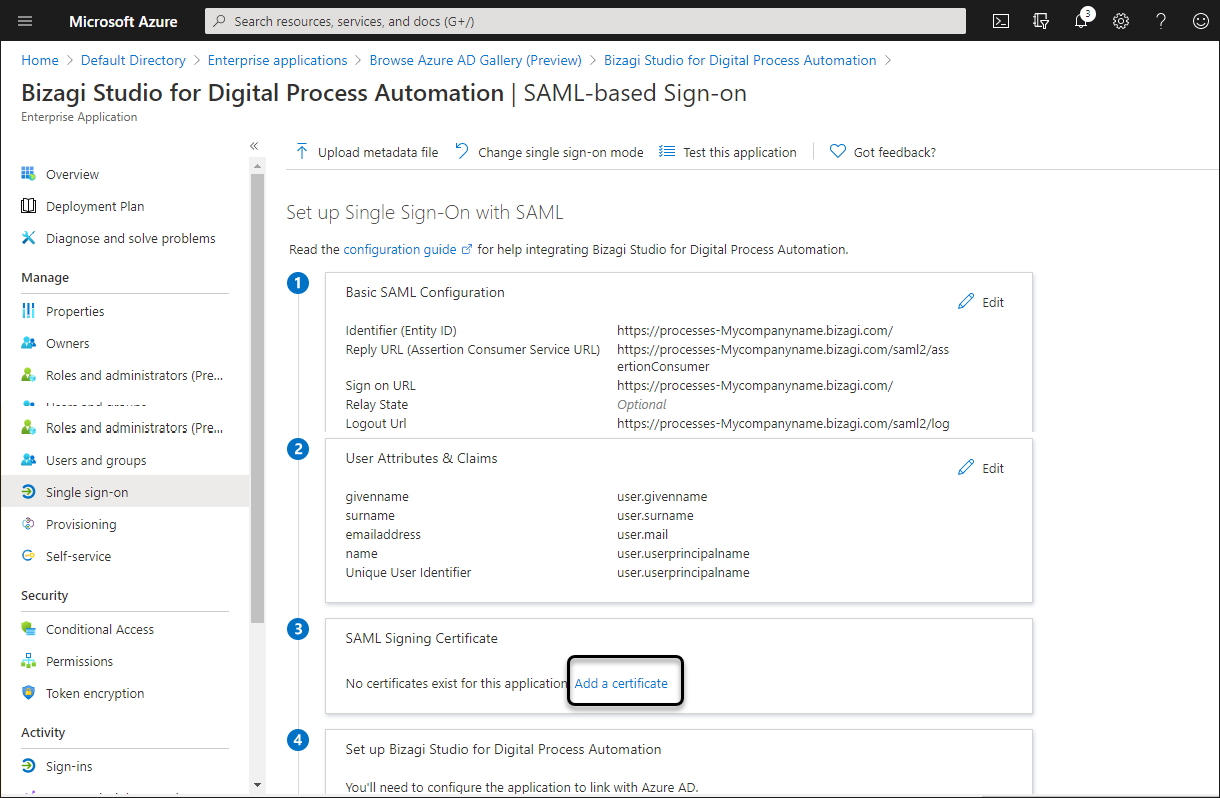
Si el certificado es configurado correctamente, puede ver sus propiedades. Asegurese que el estado sea activo.
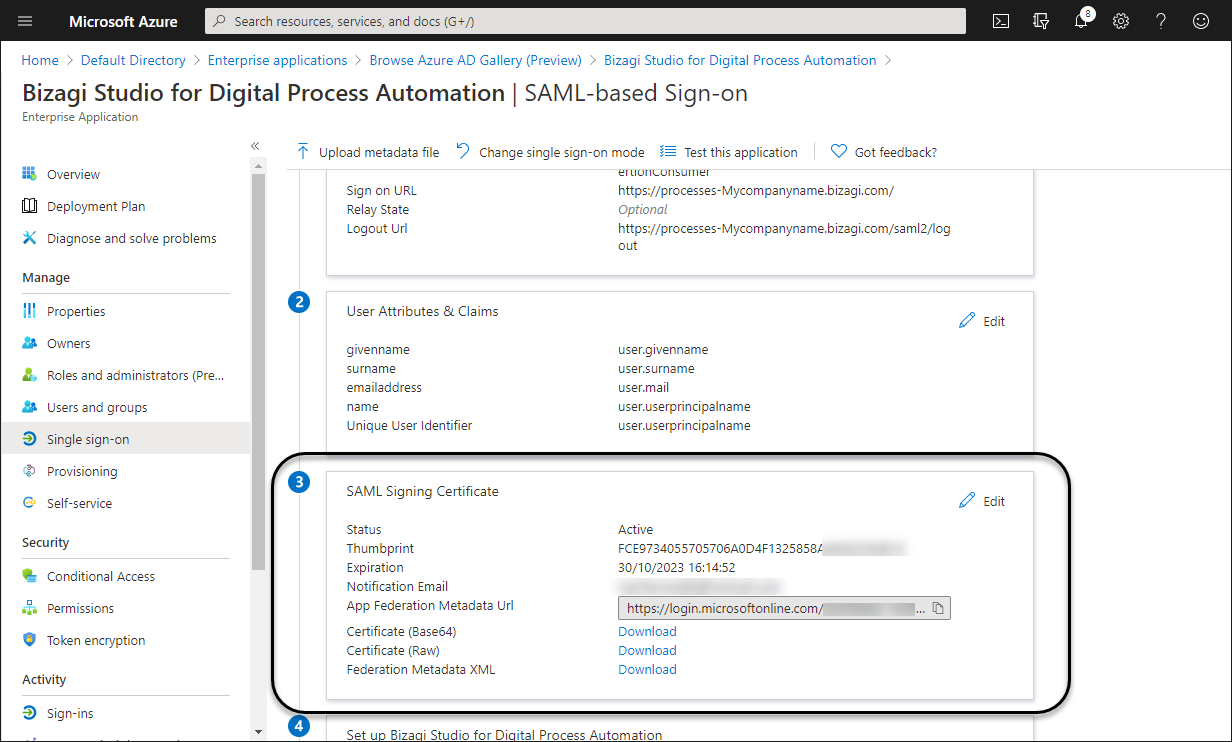
4.6 Defina el Identificador Único de Usuario
Para identificar a los usuarios cuando están siendo autenticados por Bizagi, es necesario definir un Identificador Único. En Bizagi, los identificadores únicos para los usuarios son el correo electrónico o la combinación de dominio y nombre de usuario. Recomendamos establecer el correo electrónico como el Identificador Único. Haga clic en el icono de edición en las opciones de Atributos y Reclamos del Usuario:

Haga clic en el Identificador Único:
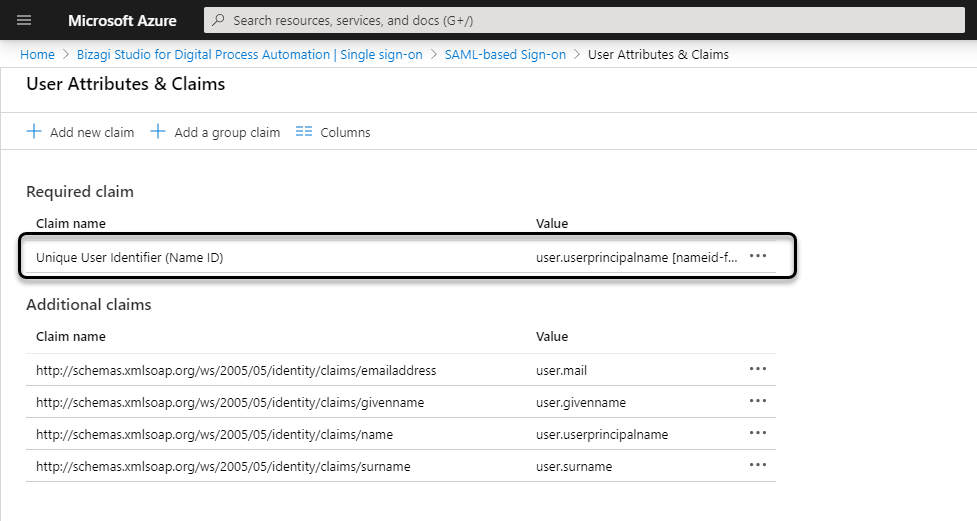
Seleccione el formato de dirección de correo electrónico y user.mail como atributo de origen:
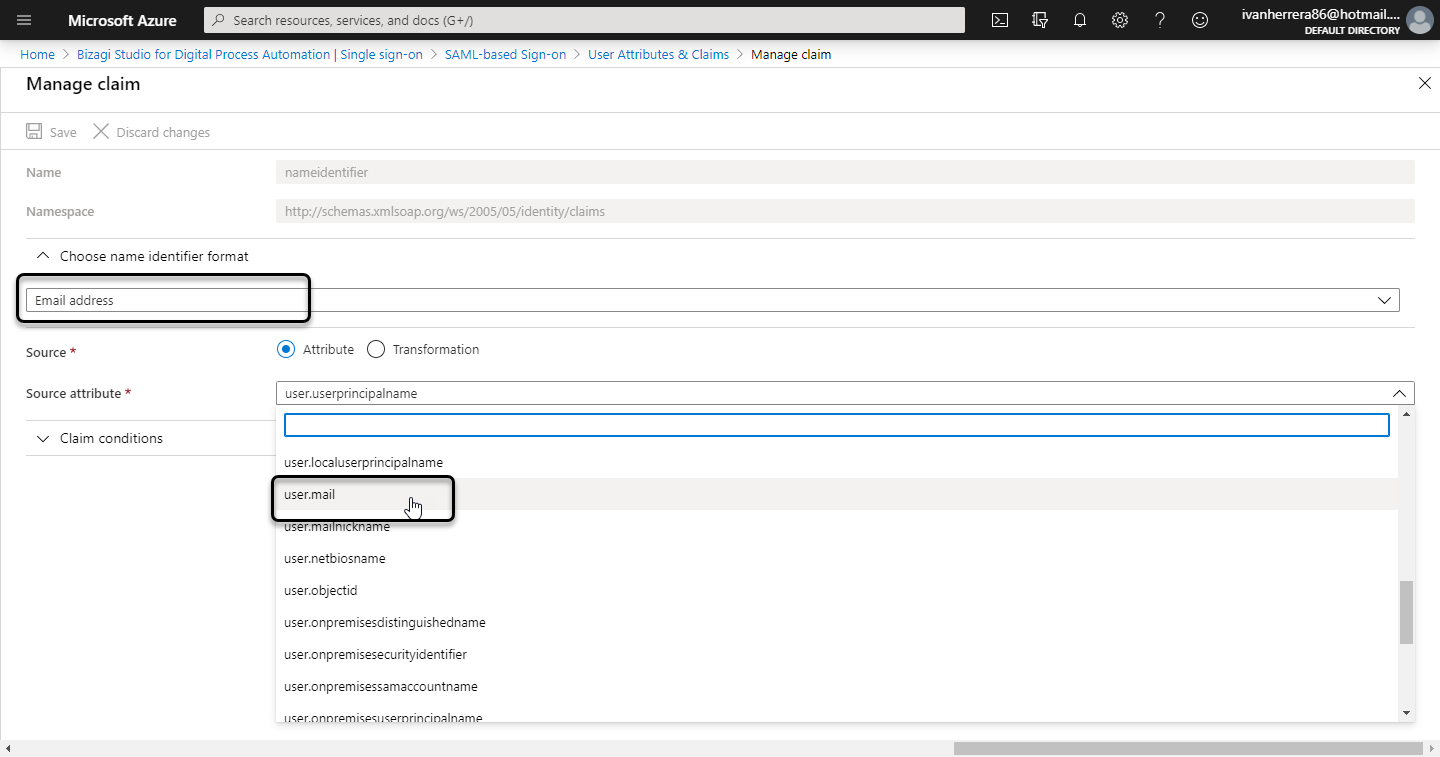
4.7 Obtenga la URL de los metadatos
Por último, copie la URL de los metadatos de la Federación de la Aplicación:
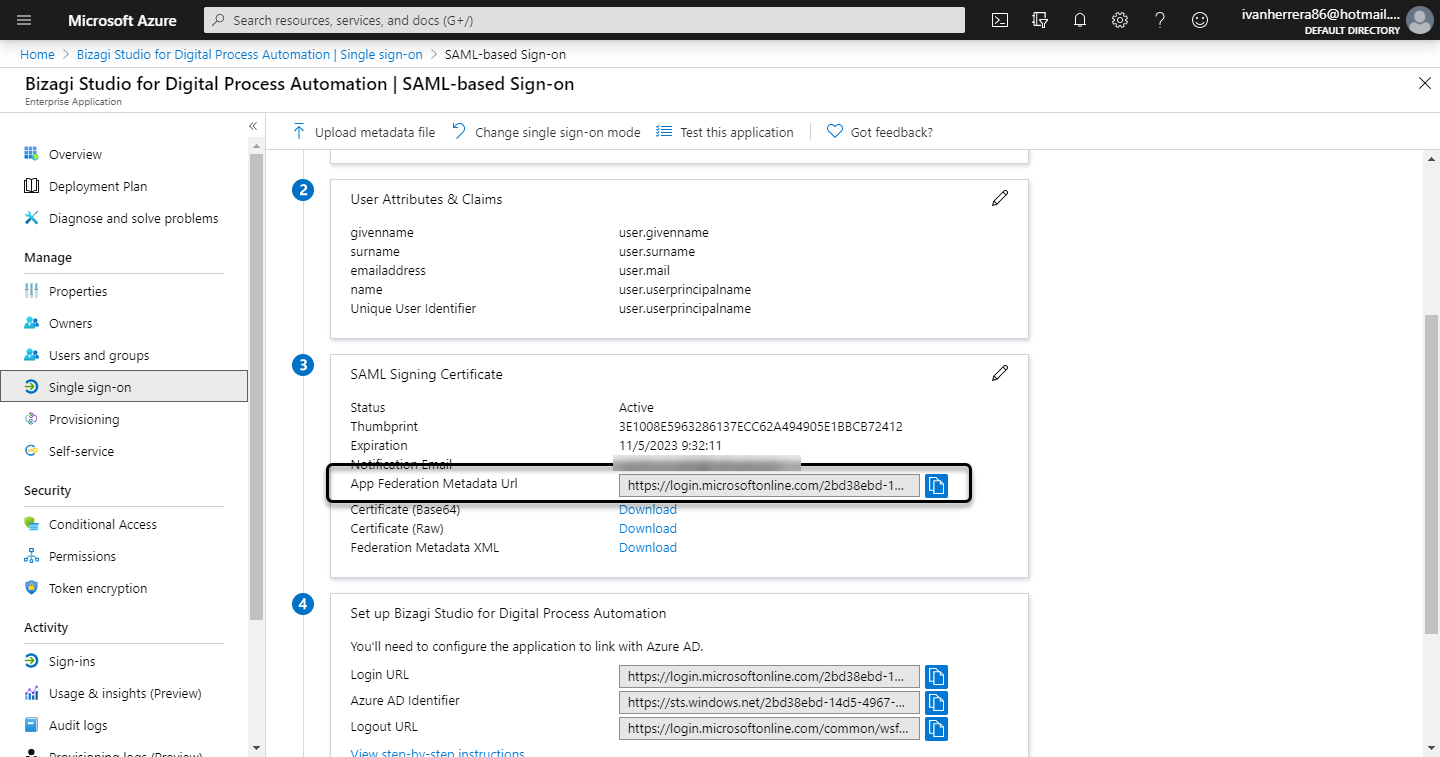
|
La URL de metadata URL debe tener el siguiente formato:
https://login.microsoftonline.com/[Tenant]/federationmetadata/2007-06/federationmetadata.xml?appid=[applicationID]
Es muy importante asegurarse que el parámetro appid esté incluido al final de la URL. |
Abra su configuración de Autenticación de Bizagi Studio, o usando su Management Console, y pegue la URL:
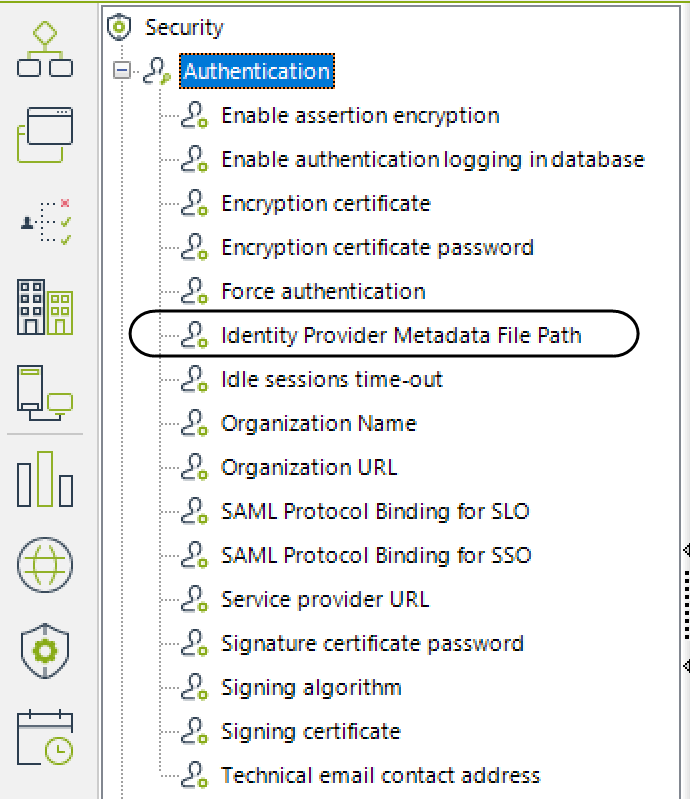
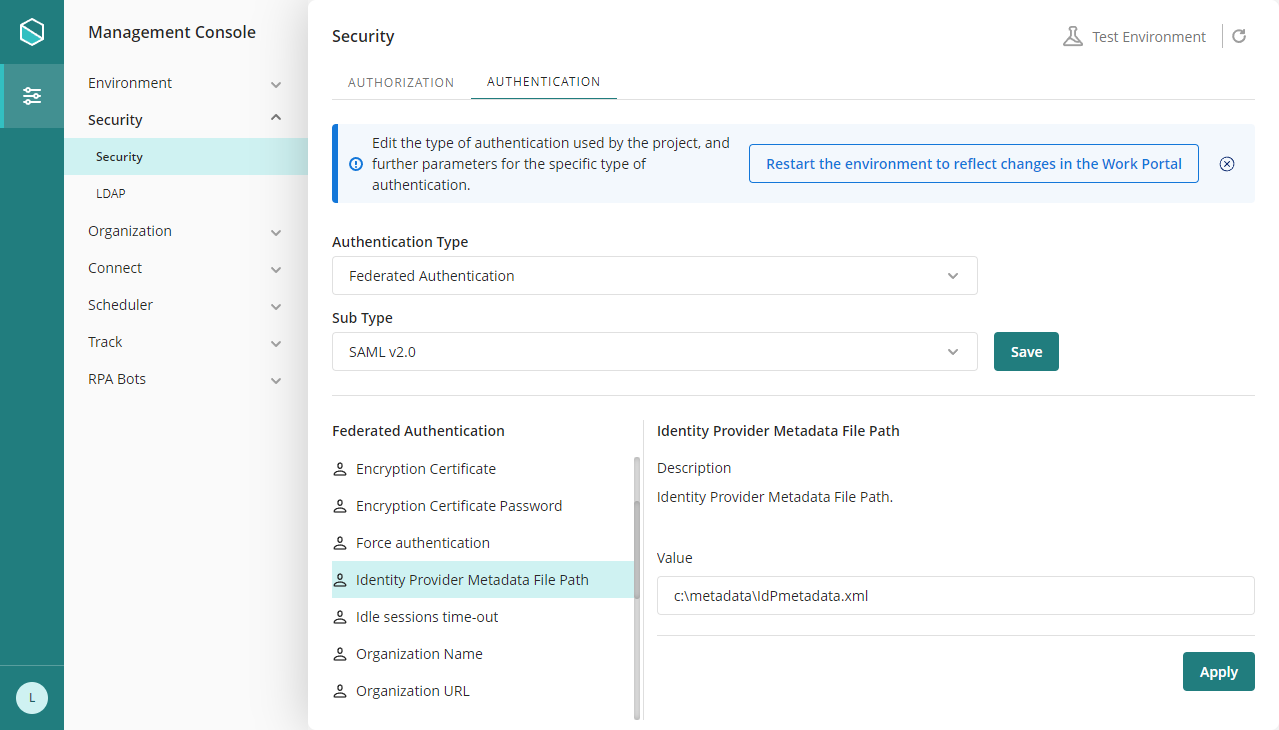
|
En el Management console, antes de modificar las configuraciones de autenticación, es necesario cambiar el estado del ambiente a Mantenimiento desde la ventana de mantenimiento. Después de realizar las modificaciones deseadas, recuerde reiniciar el entorno para reflejar los cambios. |
Ahora, cuando ejecuta el Portal de Trabajo, Bizagi muestra la página de inicio de sesión de su proveedor de identidad y los usuarios pueden autenticarse con este.
|
Recuerde que debe hacer esta configuración en todos sus ambientes, o hacer un deployment de las configuraciones de seguridad en sus ambientes de destino, por ejemplo, test o producción. |
Last Updated 12/10/2024 1:02:41 PM